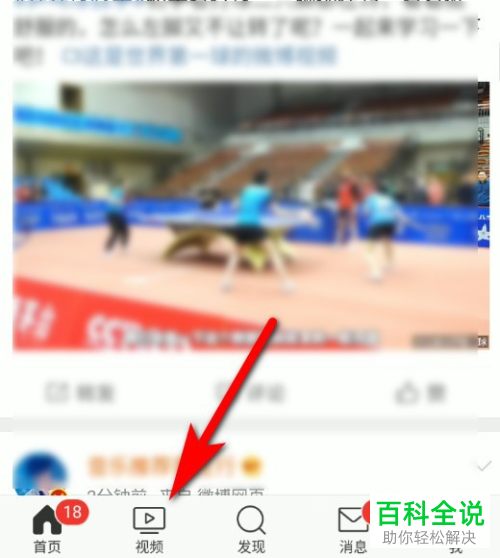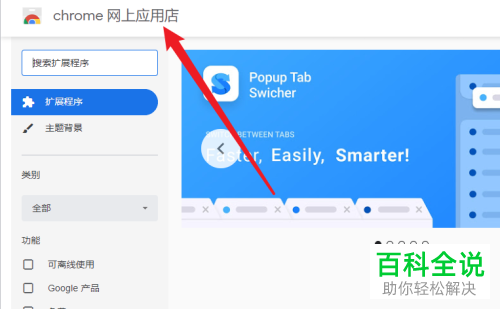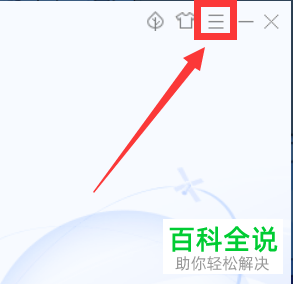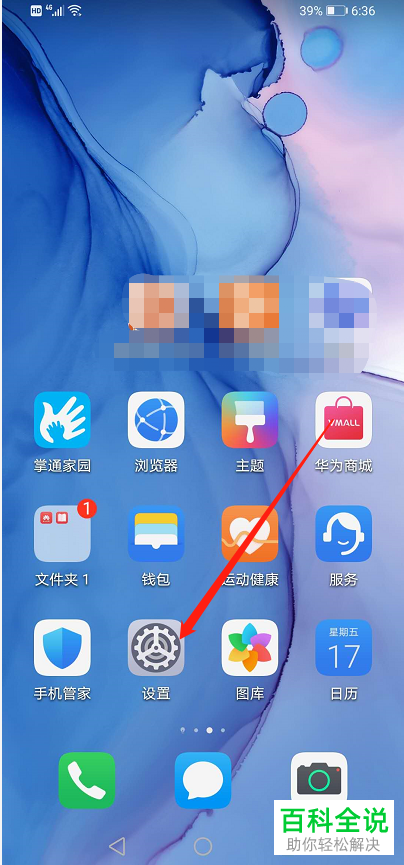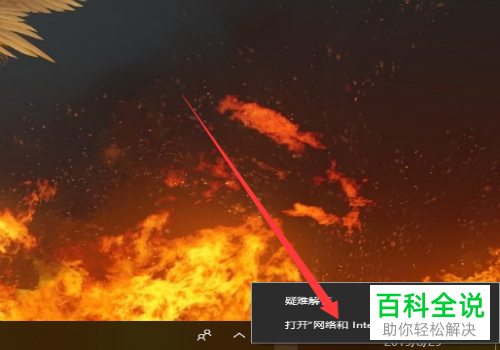XP系统电脑怎么连接无线WIFI网络
1. 打开XP系统的“无线网络连接”图标,通常位于任务栏的右下角。
2. 点击“无线网络连接”图标,选择“查看可用无线网络”。
3. 在可用无线网络列表中找到你要连接的WIFI网络,点击它。
4. 输入WIFI密码,点击“确定”或“连接”。
5. 连接成功后,状态栏的无线网络图标会显示已连接的WIFI名称。
2. 点击“无线网络连接”图标,选择“查看可用无线网络”。
3. 在可用无线网络列表中找到你要连接的WIFI网络,点击它。
4. 输入WIFI密码,点击“确定”或“连接”。
5. 连接成功后,状态栏的无线网络图标会显示已连接的WIFI名称。
虽然现在很多朋友都用上了win7系统,但是不可否认的是,现在还有很多朋友在使用windowsXP系统,那么我们在XP系统中在电脑有无线网卡的时候,怎么连接周围的WIFI网络连接,然后进行无线WIFI上网呢?当然这对于很多电脑高手来说不是个问题,但是有些刚接触电脑的朋友,不清楚电脑怎么通过无线网卡连接WIFI上网就需要介绍一下了,这里我们一起来学习一下XP系统电脑怎么连接无线WIFI网络的方法,希望帮助大家参考。
XP系统电脑怎么连接无线WIFI网络
01
我们这里首先查看下自己电脑上网络连接的状态。我们可以点击开始菜单,然后点击连接到中的显示所有连接进行查看。
02
如果自己计划通过无线网络连接WIFI的话,这里我们可以将本地连接禁用,然后将无线网络连接开启。
03
开启无线网络连接的方法非常简单,我们单击鼠标右键,然后选择启用即可。
04
我们启用了无线网络连接以后,这时候双击可以进入无线检测状态。当然我们点击任务栏右下角的无线网络连接标志也是可以查看无线网络的。
05
这时候出现的无线网络连接窗口中,我们可以选择我们要连接的无线网络,当然现在很多无线网络都需要连接密码,我们这里双击知道密码的无线网络。
06
然后这时候通常需要输入无线网络连接的密码。输入密码后连接。
07
现在如果显示已连接说明我们可以通过无线进行上网了。这时候任务栏右下角的无线网络连接图标也显示连接正常,开始我们的网络之旅吧。